ユーザーを登録する(CSVによる一括登録)
ユーザーをCSVで一括登録する方法をご紹介します。
2024年11月21日(木)深夜リリースにて、ユーザー登録の方法が変更されました。
【仕様・注意点】
・ユーザーは、基本的にはメールアドレスでの登録をお願いします。(メール通知やパスワード忘れ・変更などの対応が可能)
※メールアドレスを持たない場合は、ユーザーIDで設定しますが、6~12文字以内の英数字の組み合わせでご入力ください。
・項目内の「権限」は、以下のガイドを参照ください。
ユーザーの権限設定について
■CSVでユーザーを一括登録する場合
CSVで登録する際の注意点
CSVでまとめてユーザーを登録する場合は、
ユーザー情報の追加 → 所属・役職の付与の流れを行います。
所属・役職は同時に設定できませんので、ご注意ください。
1.「CSV操作」をクリックし「サンプルをダウンロード」をクリックします。
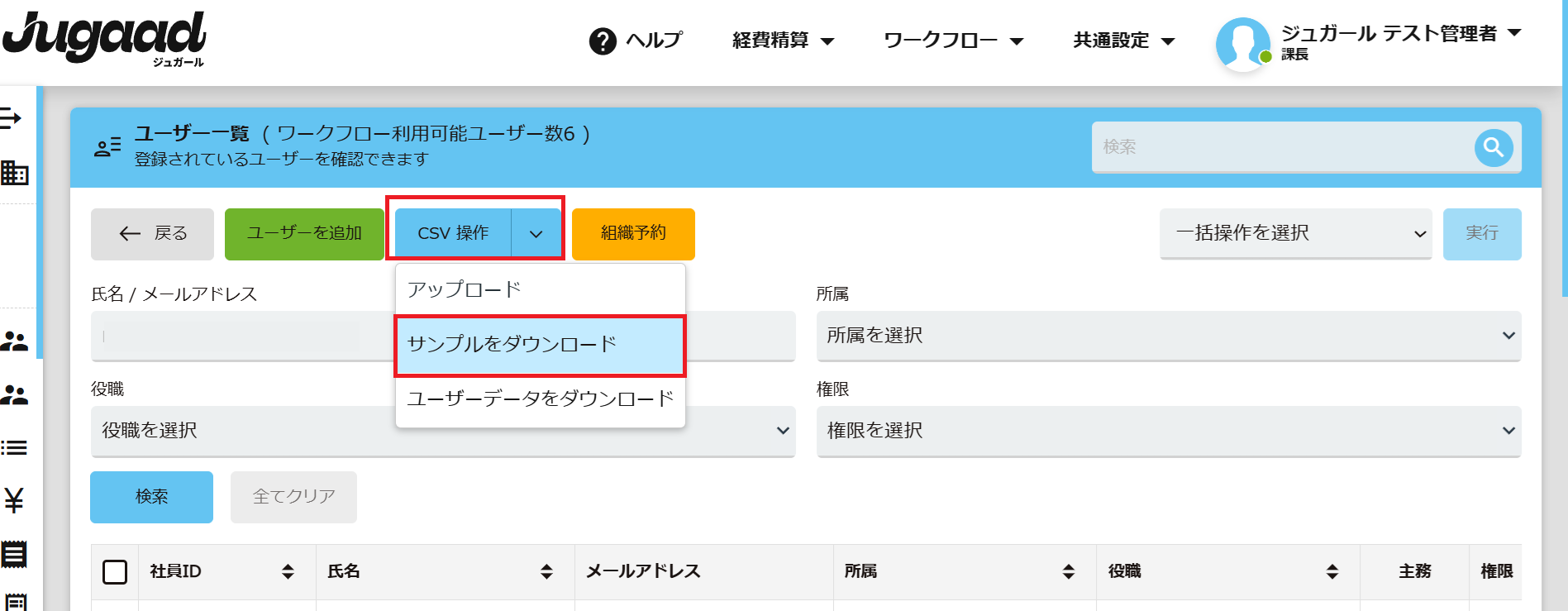
2.「ユーザー一括登録」を選択し、「ダウンロード」をクリックします。
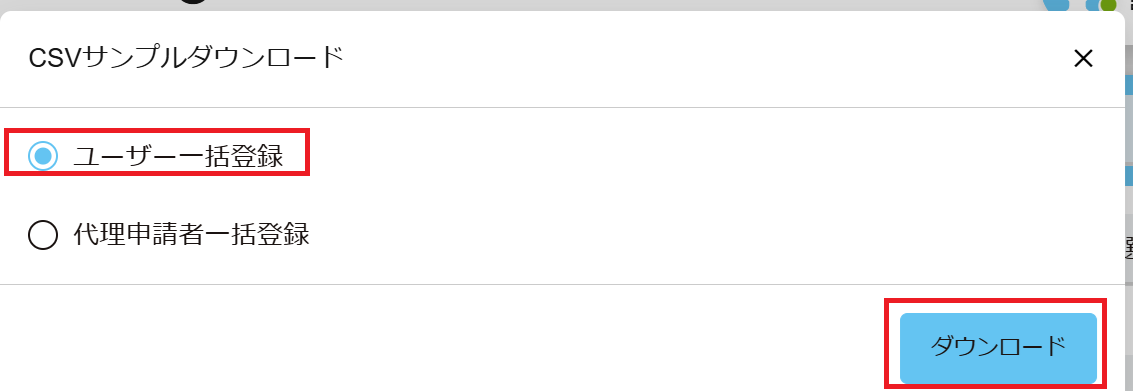
3.CSVデータはに必要な情報を入力します。
姓・名・社員ID・メールアドレス(もしくは ユーザーID)・権限・T列の「処理」は必須項目です。
◆J列のステータスについて
ステータスとは、ユーザーが有効か無効かの設定です。無効はJugaadへのアクセスができなくなります。新規追加の場合は、何も入力しません。 ※0を入力するとエラーでユーザー登録できません。
◆T列の処理について
何の処理をユーザーに対して行うかの入力です。
ユーザー追加の場合は、1:新規ユーザー追加を入力します。
◆権限について
Super Admin、Admin、Normal Userが基本的な権限です。通常のユーザーはNormal Userです。
以下をコピー貼り付け可能です。
Super Admin
Admin
Normal User
▶関連記事
ユーザーの権限設定について
4.CSVデータが準備できたら、アップロードします。
「CSV操作」をクリックし、「アップロード」を選択します。
5.「ファイル選択」をクリックし、ファイルを添付します。
6.招待メールを一緒にユーザーに送付する場合は、「登録と同時に招待メールを送信する」にチェックを入れて、「アップロード」ボタンをクリックします。
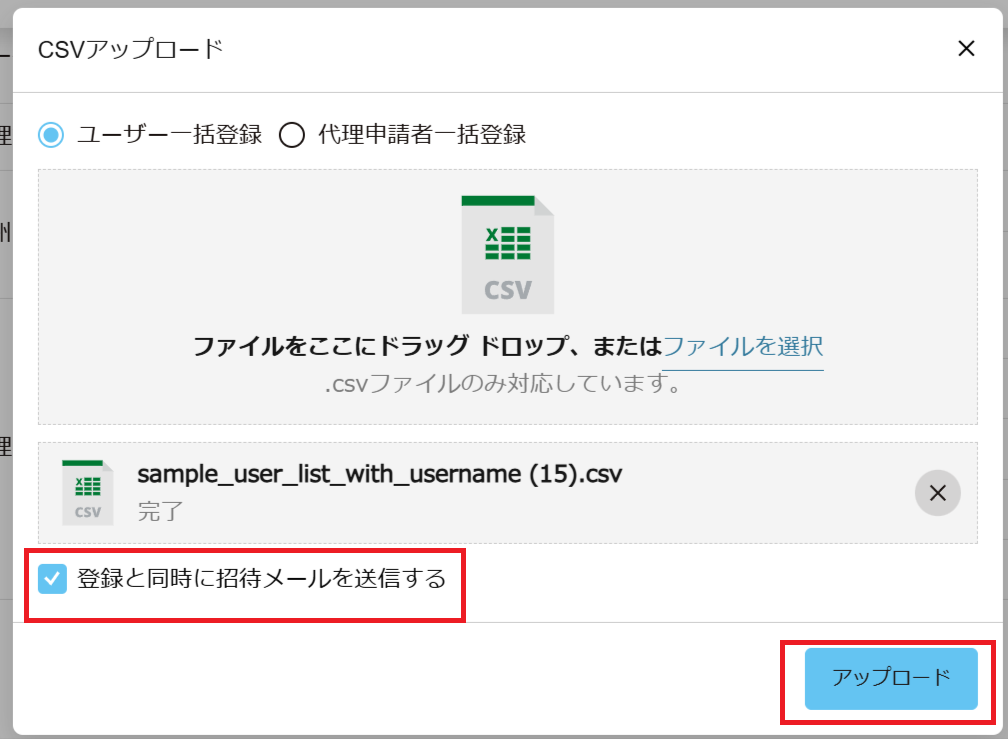
7.登録されたユーザーの件数が表示されます。
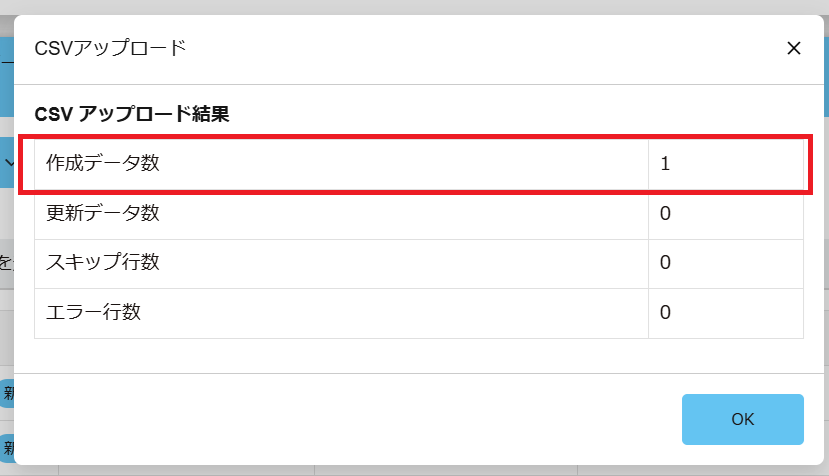
エラーが発生した場合は、「エラー詳細」を確認し、エラーデータのみ再度アップロードします。
(※エラーと、エラーでないユーザー情報のデータが混在していた場合、エラーでないユーザーのみ登録されます)
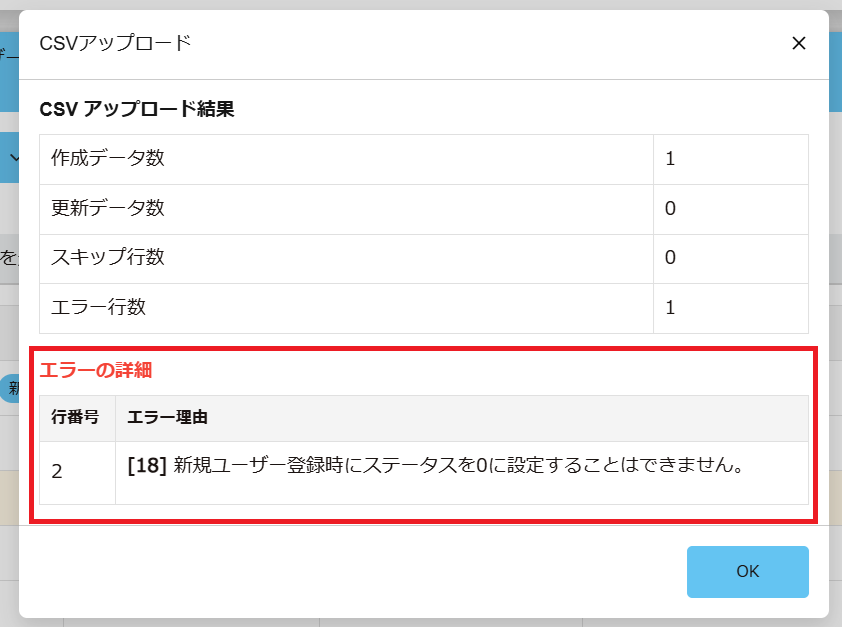
8.ユーザー一覧を確認します。
ユーザー情報の登録が終わりましたら、所属・役職設定を行います。
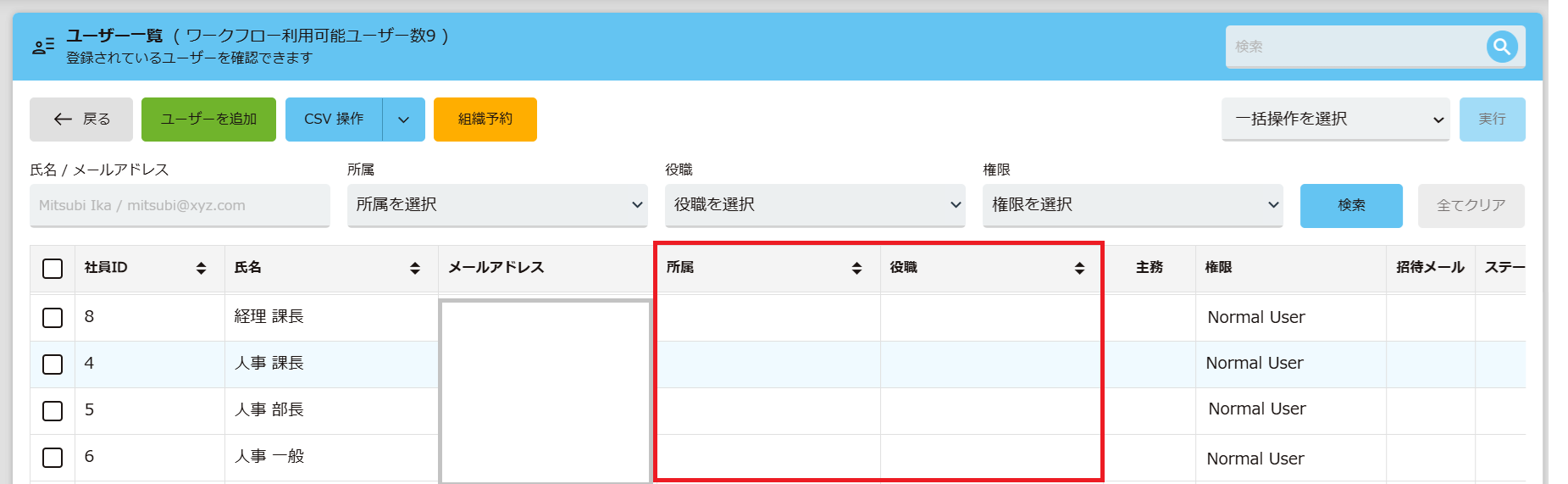
9.所属・役職をユーザーに付与するには、組織予約を開きます。
「共通設定」を選択し、「組織予約」をクリックします。
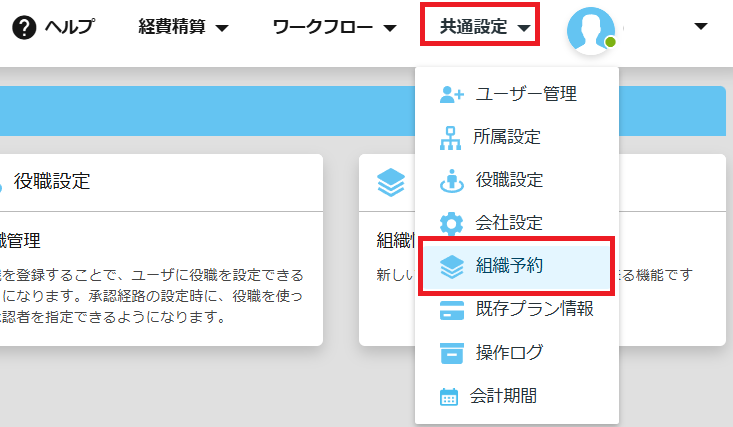
もしくは、サイドバー「管理画面」の「ワークフロー」から「組織予約」をクリックします。
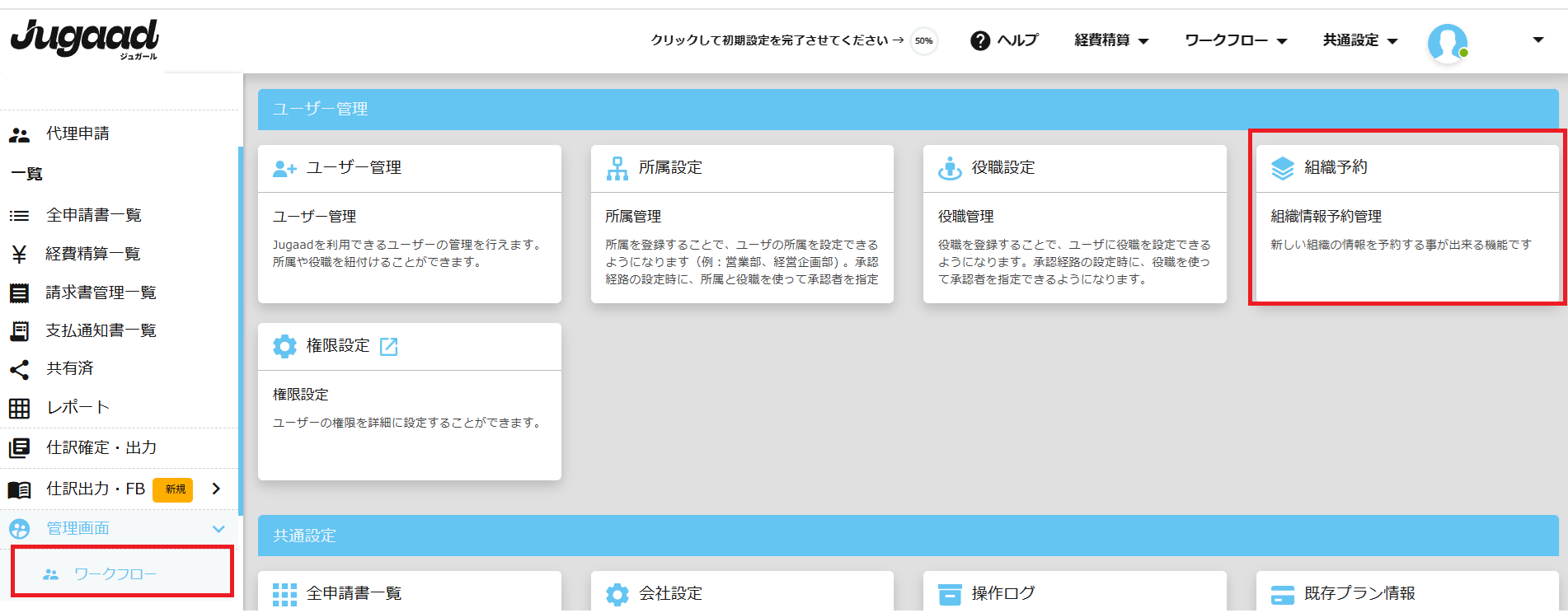
10.「適用中」が表示されている組織を選択します。(バーの水色箇所どこでもクリック可能です)
右上に、「未割当ユーザ」と表示されているのが、先程CSVで登録して所属・役職が付与されていないユーザーです。
11.未割当ユーザ一に所属・役職を付与する
■1名ずつ対応する場合
「未割当ユーザ一」をクリックし、該当ユーザー名の「所属を追加」をクリックします。
所属、開始日、役職を入力し、「登録」ボタンをクリックします。
「開始日」を未来日付にする事で、次月度入社のユーザーにも対応可能です。
■CSVで一括で登録する場合
「CSV操作」をクリックし、「CSVサンプルダウンロード」を選択します。
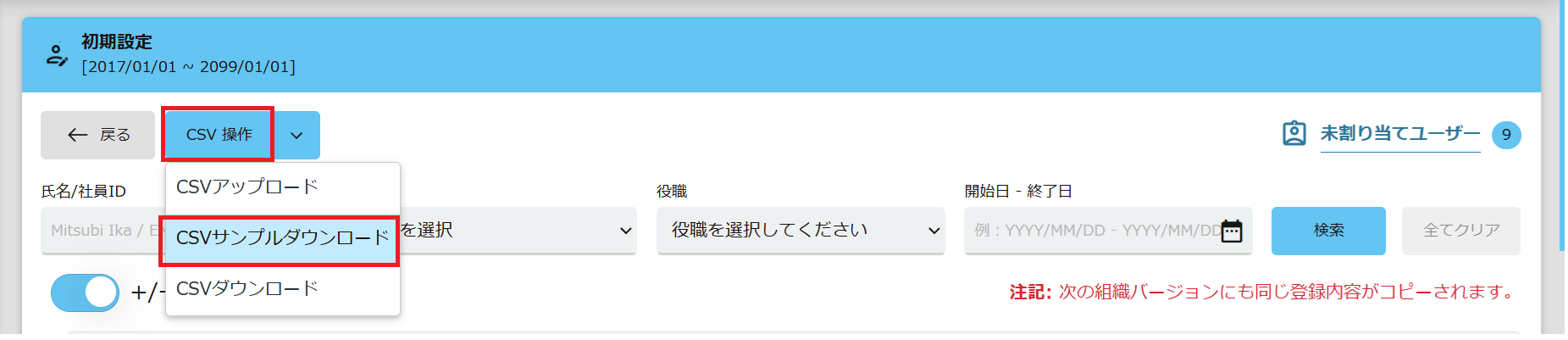
※サンプル行は削除してご利用ください
CSVでアップロードする場合は、メールアドレス(もしくはユーザーID)・所属・役職・処理が必須項目です。
1つに所属・役職のみのユーザーは、主務の欄に「1」を入力、複数兼務する場合は該当の所属・役職に「1」を入力します。 J列の処理は、「1」を入力します。
※(参照)の記載がある、姓・名・開始日・終了日は、データ作成する際に判断が付きやすくする項目です。この列は、データには反映されませんのでご注意ください。
「CSV操作」をクリックし、「CSVアップロード」を選択します。
ドラッグアンドドロップもしくは、「ファイルを選択」をクリックでCSVデータをアップロードします。
エラーが無ければ、登録が完了します。
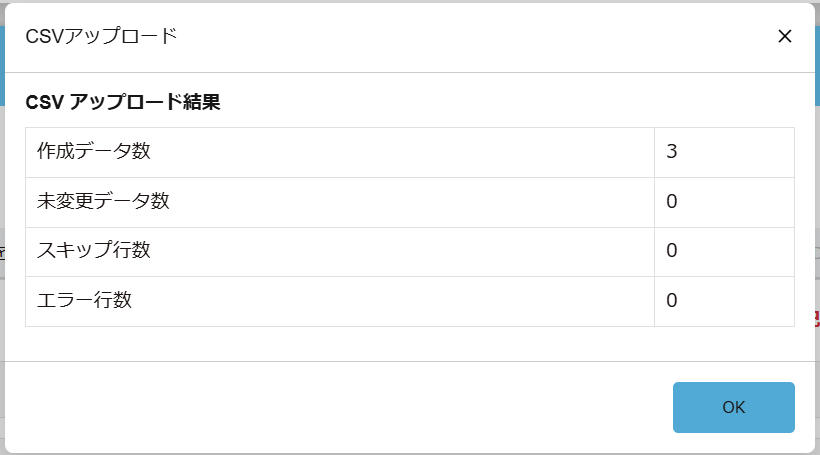

◆新規ユーザーのログインについて◆
ユーザー登録時、「登録と同時に招待メールを送信する」にチェックが入っていた場合は、パスワードが自動発行され、Jugaadへの招待メールが届きます。
初回ログインは、このURLからユーザー名(メールアドレス)とパスワードでログインしていただきます。
▶登録したユーザーに届く招待メール
ユーザーIDで登録したユーザーの場合、ユーザーIDと仮パスワードを管理者からユーザー伝えることで初期ログインが可能となります。
以上でございます。
最後までお読み頂きありがとうございます。
関連キーワード👀
ユーザー追加, ユーザー追加方法,ユーザー,
設定に関するご質問等は、support@smartflowhelp.zendesk.com までよろしくお願いいたします。
